Gjenopprette tapte / slettede data fra datamaskin, harddisk, flash-stasjon, minnekort, digitalt kamera og mer.
Beste måter å gjenopprette ødelagt SD-kort
 Oppdatert av Somei Liam / 21. des 2022 16:30
Oppdatert av Somei Liam / 21. des 2022 16:30Noen ganger ser du etter noen filer, men finner dem ikke helt. Du har sannsynligvis slettet dem ved et uhell, eller i verste fall er SD-kortet ditt ødelagt. Korrupte filer er en betydelig hindring hvis du vil se filene dine. Du filtrerer for eksempel filene dine fordi du vil slette de uviktige. Du fortsetter å motta SD-kortfeilmeldinger, men vet ikke hva du skal gjøre.
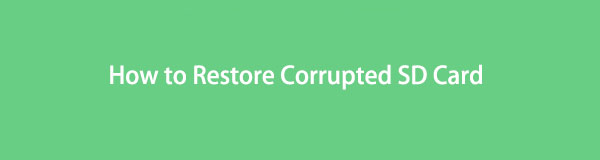
Denne hendelsen er frustrerende fordi det vil kaste bort tiden din på å fikse den. Heldigvis bryr denne artikkelen seg om tiden din! Du kan gjenopprette SD-kortet i bare noen få sekunder. I tråd med dette kan du gjenopprette tapte filer etterpå. Du kan bruke det ledende gjenopprettingsverktøyet, som er FoneLab Data Retriever.

Guide List
Del 1. Hvorfor SD-kortet er ødelagt
Du må utføre riktig utmating av SD-kortet på datamaskinen. Det er en av de vanlige feilene for hvorfor det er ødelagte SD-kort. I tillegg kan det føre til tapte filer på enheten din. Forbered deg før dette skjer. Du kan lage duplikater av data og filer til andre enheter. Det er for å sørge for at filene dine er trygge og sikre. Denne grunnen er ikke den eneste grunnen til at du opplever SD-kortfeil. Før du fikser enheten, må du vite hvorfor den er ødelagt. De mulige årsakene er listet opp nedenfor.
- SD-barden opplevde fysisk skade på grunn av utilsiktede aktiviteter.
- Du formaterer SD-kortet feil, for eksempel å avbryte prosessen.
- Det er et virusangrep på enheten din uten at du vet det.
Bortsett fra de nevnte årsakene ovenfor, er det mer enn grunner til at SD-kortet er ødelagt. Du kan imidlertid utføre feilsøkingsveiledningene som følger for å fikse enheten din. Du kan prøve å prøve og feile til du kommer opp med gode resultater.
FoneLab Data Retriever - Gjenopprett tapte / slettede data fra datamaskin, harddisk, flash-enhet, minnekort, digitalkamera og mer.
- Gjenopprett bilder, videoer, dokumenter og mer data med letthet.
- Forhåndsvis data før gjenoppretting.
Del 2. Hvordan fikse ødelagt SD-kort
Nå som du har oppdaget det virkelige problemet med minnekortfeil eller SD-kort, er det på tide å fikse dem. Når du ikke vet hvor du skal begynne, kan du stole på metodeveiledningene nedenfor. Denne artikkelen sikrer at den vil gi deg de mest enkle måtene. I dette tilfellet vil du ikke være forvirret om reparasjonsprosessen du skal utføre. Du kan fikse SD-kortet eller datamaskinen du bruker. For å unngå feil må du lese instruksjonene nøye.
Metode 1. Bruk CHKDSK-kommandoen
Å bruke CHKDSK-kommandoen er ganske vanskelig fordi den bruker en kodek. Dette vil imidlertid være enkelt fordi det er nøyaktige trinn nedenfor. Du trenger bare å skrive inn alle de nødvendige bokstavene på verktøyet. Vet du fortsatt ikke hvordan du reparerer et skadet SD-kort med cmd? Bla nedover.
Trinn 1Se etter Windows-søkefeltet på datamaskinens hovedgrensesnitt. Etterpå, skriv inn Ledetekst, klikk deretter på Åpen knappen for å starte den. Du kan kjøre verktøyet hvis du ser et svart vindu på skjermen.
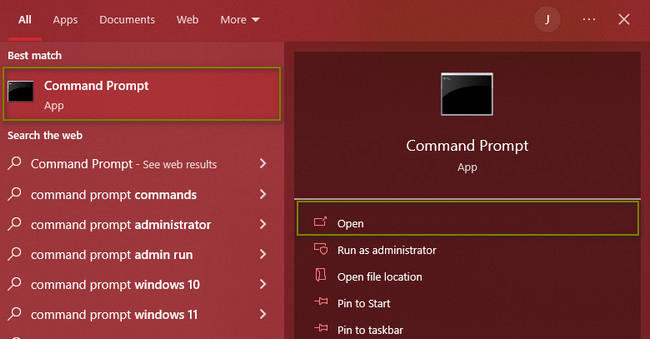
Trinn 2Du vil merke på toppen at verktøyet krever at du skriver noe. Sett kodeken chkdsk X: / f. Du må være tålmodig under prosessen fordi den kan vare omtrent en time. Uansett, resultatene vil tilfredsstille deg.
Merk: X-en på kodeken refererer til bokstaven på SD-kortet ditt på enheten.
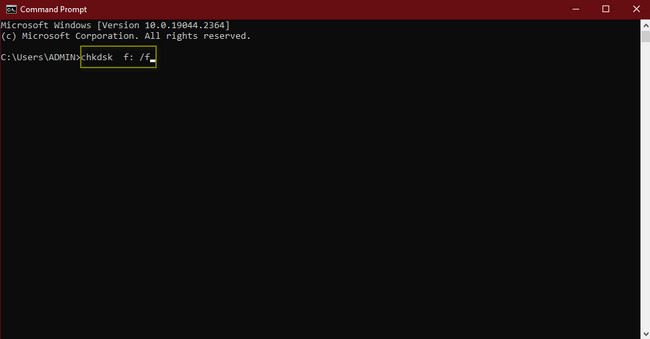
Metode 2. Endre stasjonsbokstav og -baner
Å endre stasjonsbokstaven og banene til SD-kortet er mer tilgjengelig enn å bruke CHKDSK-kommandoen. Det er den beste måten å finne ut hvordan du fikser et rå SD-kort uten å formatere.
Trinn 1Klikk på Start-knappen på datamaskinen, og skriv inn Diskbehandling. Kryss av Opprett og formater harddiskpartisjoner > Åpen for å starte verktøyet.
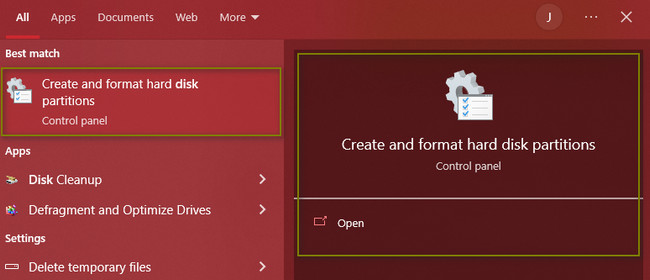
Trinn 2Se etter det ødelagte SD-kortet du vil gjenopprette. Når du finner den, høyreklikker du på den med enhetsmusen. Du vil se mange alternativer, og velg deretter Endre stasjonsbokstav og -baner knapp.
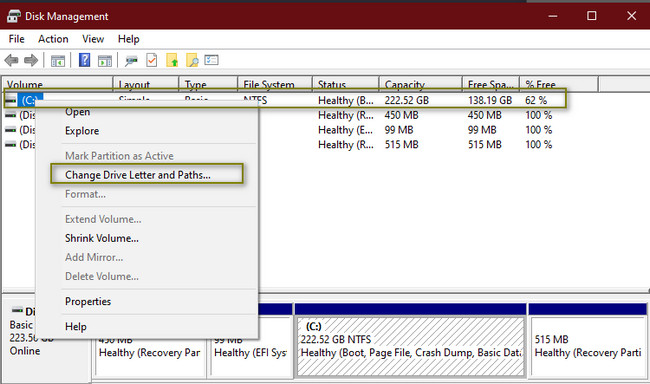
Trinn 3Du kan nå endre stasjonsbokstaven til SD-kortet ditt. Etter at du har endret navn, klikker du på Endring > OK knappen for å fikse enheten.
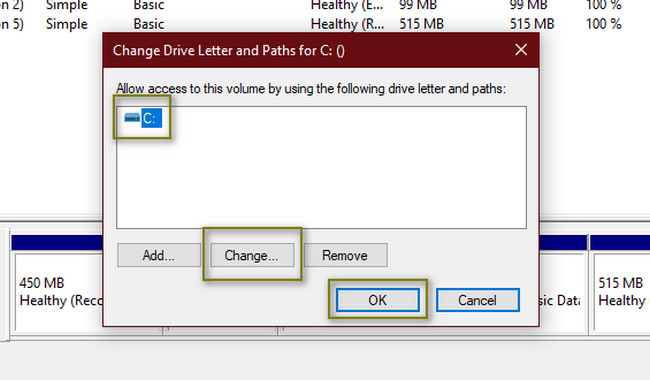
Metode 3. Formater SD-kortdrivere
Når SD-kortet er skadet, prøv å formatere det på nytt. Denne teknikken er kritisk. Det er derfor du må følge prosedyren nedenfor nøye.
Trinn 1Du må sørge for at du sikkerhetskopierer alle filene dine. Søk etter Diskbehandling på enheten din. Klikk på Kjør som Administrator, og vent til den starter. Du vil se de forskjellige partisjonene og enhetene på verktøyet.
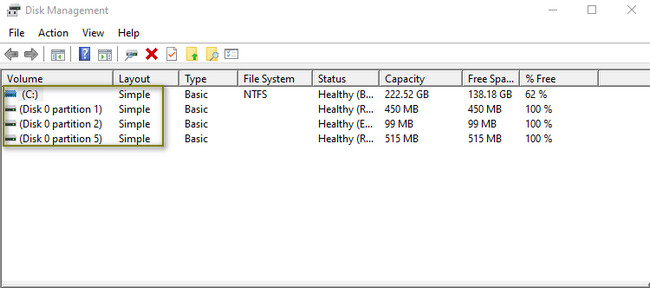
Trinn 2Høyreklikk på SD-kortet du vil fikse, og velg deretter dannet knappen på alternativene. Vent til prosessen er ferdig til du formaterer enheten.
Merk: Du trenger ikke å bekymre deg for å hente filene dine. Du kan bruke datagjenopprettingsprogramvaren nedenfor.
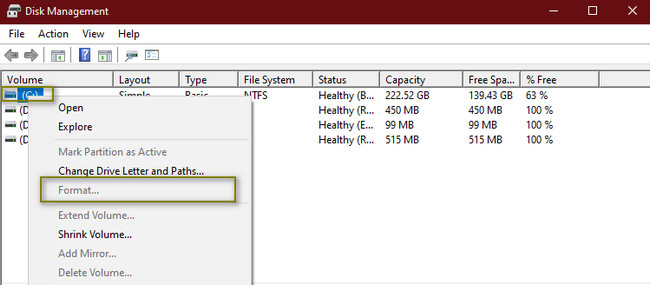
Del 3. Hvordan gjenopprette ødelagte SD-kortdata med FoneLab Data Retriever
For å gjenopprette data fra skadede SD-kort, trenger du et pålitelig gjenopprettingsverktøy. Det ville vært bedre om du hadde et verktøy for å finne de tapte dataene raskere. FoneLab Data Retriever kan oppfylle dine standarder når det gjelder programvare for datagjenoppretting. Som nevnt ovenfor kan du også gjenopprette dataene dine fra et formatert SD-kort ved å bruke det. I alle feiloperasjoner kan den hente filene dine i bare noen få sekunder. Det er veldig praktisk å bringe tilbake filene dine på minnekort, harddisker, flash-stasjoner og mer! Denne programvaren er det mest brukervennlige verktøyet du noen gang vil bruke.
FoneLab Data Retriever - Gjenopprett tapte / slettede data fra datamaskin, harddisk, flash-enhet, minnekort, digitalkamera og mer.
- Gjenopprett bilder, videoer, dokumenter og mer data med letthet.
- Forhåndsvis data før gjenoppretting.
Trinn 1Kryss av Gratis nedlasting for å laste ned verktøyet basert på dine preferanser. Vennligst vent på prosessen til den er ferdig. Etter det vil programvaren kreve at du utfører WinRar-oppsettet. Å sette opp det vil bare ta noen få sekunder. Senere må du installere> Start > Kjør det på enheten din.
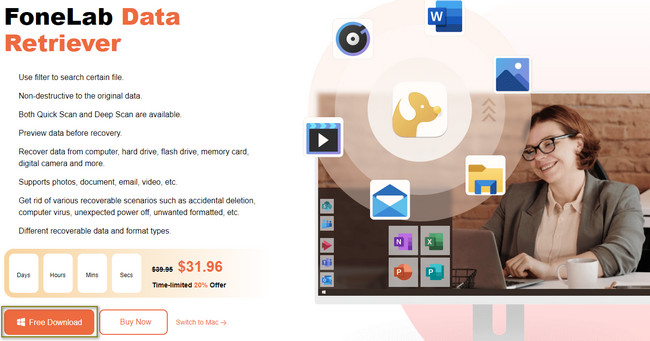
Trinn 2Du vil se datatypen dette verktøyet støtter på hovedgrensesnittet. Merk av i boksene over dem for å legge dem til listen for skanneprosessen. Velg alle datatypene fordi du ikke vet nøyaktig hvilke filer som mangler. Under dem må du velge SD-kortet du vil bruke i delen Flyttbare stasjoner. Hvis du er klar til å skanne filene dine, klikker du på Skanne knapp.
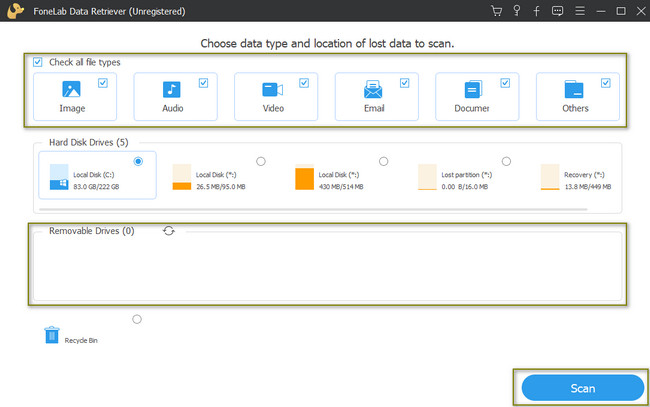
Trinn 3Klikk på mappen på venstre side av verktøyet, og innholdet vises umiddelbart. Velg filene du vil gjenopprette.
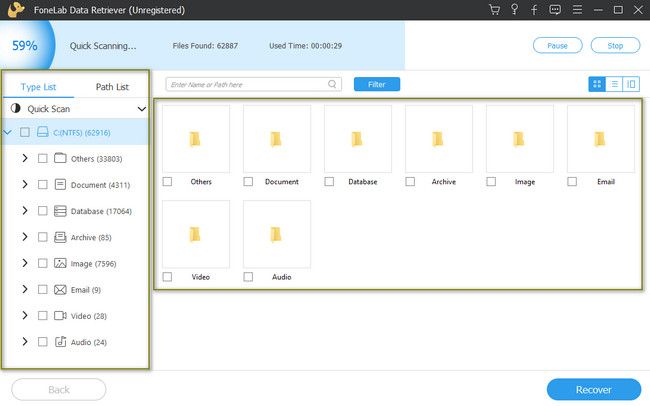
Trinn 4Klikk på Gjenopprette for å begynne å gjenopprette filene på SD-kortet. Vent bare på prosessen i noen få sekunder. Etterpå vil du se de tapte filene etter at du har fikset eller formatert SD-kortet.
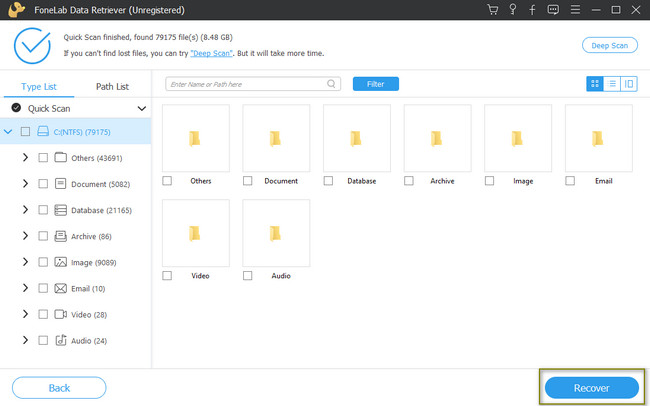
FoneLab Data Retriever - Gjenopprett tapte / slettede data fra datamaskin, harddisk, flash-enhet, minnekort, digitalkamera og mer.
- Gjenopprett bilder, videoer, dokumenter og mer data med letthet.
- Forhåndsvis data før gjenoppretting.
Del 4. Vanlige spørsmål om fiksing av ødelagte SD-kort
1. Hvorfor blir filen min ødelagt etter overføring til et SD-kort?
En av hovedårsakene er at du ved et uhell satte inn eller kastet ut SD-kortet på feil måte. I dette tilfellet må du sørge for at du gjør det riktig.
2. Hvordan henter jeg data fra et ødelagt SD-kort på Mac?
Du kan bruke Diskverktøy-verktøyet. Start verktøyet på enheten din, og se etter Se > Vis alle enheter knapp. Klikk på dem, og velg deretter Førstehjelp > Kjør alternativ. Hvis prosessen er fullført, klikker du på Ferdig knapp.
FoneLab Data Retriever - Gjenopprett tapte / slettede data fra datamaskin, harddisk, flash-enhet, minnekort, digitalkamera og mer.
- Gjenopprett bilder, videoer, dokumenter og mer data med letthet.
- Forhåndsvis data før gjenoppretting.
Nedenfor er en videoopplæring for referanse.


Du kan ikke unngå SD-kortdataene hvis de fortsetter å ødelegge filene dine. Du trenger bare å vite de riktige metodene du kan bruke når det skjer. Det ville vært best om du vurderte det FoneLab Data Retriever fordi det er det beste gjenopprettingsverktøyet etter reparasjon. For å bli bedre kjent med gjenopprettingsverktøyet, last det ned på datamaskinen din.
